Transform¶
Référence
- Mode
Mode Objet
- Panneau
- Panneau
Le panneau Transform dans la région Sidebar vous permet de visualiser et contrôler manuellement/numériquement la positon, la rotation, et les autres propriétés d’un objet, en Mode Objet. Chaque objet enregistre sa position, son orientation et ses valeurs d’échelle. Il peut être nécessaire de les manipuler numériquement, de les réinitialiser ou de les appliquer. En Mode Édition, il permet principalement d’entrer les coordonnées précises d’un sommet, ou la position médiane d’un groupe de sommets (incluant une arête/face). Comme chaque type d’objet a un ensemble différent d’options dans son panneau Transform en Mode Édition, consultez leur description respective dans le chapitre Modélisation.
Utilisez ce panneau pour éditer ou afficher les propriétés de transformation de l’objet telles que la position, la rotation et/ou la mise à l’échelle. Ces champs modifient l’origine de l’objet et affectent par conséquent l’aspect de tous ses sommets et ses faces.
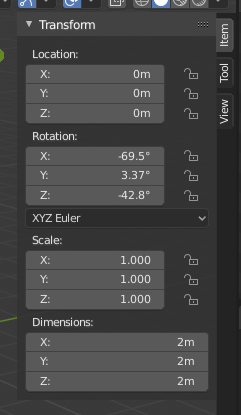
Propriétés de transformation.¶
- Location
La position de l’origine de l’objet en coordonnées globales.
- Rotation
L’orientation de l’objet, par rapport aux axes globaux et à son propre centre.
- Rotation Mode
Méthode pour calculer les rotations, des informations supplémentaires se trouvent ici.
- Euler
The gizmo handles are aligned to the Euler axis, allowing you to see the discreet XYZ axis underlying the Euler rotation, as well as possible gimbal lock.
- Axis Angle
Les coordonnées X, Y et Z définissent un point par rapport à l’origine de l’objet. Ce point et l’origine définissent un axe autour duquel la valeur W définit la rotation.
- Quaternion
X, Y, Z et W correspondent aux composants d’un Quaternion.
- Scale
L’échelle relatif de l’objet sur l’axe local (par ex. la valeur Scale X représente l’échelle sur l’axe X local). Chaque objet (cube, sphere, etc.), une fois créé, possède une échelle d’une unité Blender dans chaque direction locale. Pour faire que l’objet soit plus grand ou plus petit, vous le mettez à l’échelle dans l’axe souhaité.
- Dimensions
La taille de la boîte d’encombrement de l’objet (alignée sur les axes locaux – pensez à une boîte de carton juste assez grande pour contenir l’objet).
- Verrouillage des propriétés de transformation
Quand l’interrupteur est verrouillé, la valeur de transformation correspondante ne peut plus être modifiée dans aucune opération interactive. Cependant, la valeur peut encore être modifiée en utilisant des opérations non interactives, comme l’édition du champ numérique correspondant ou l’utilisation de Python.
Par exemple, si vous avez verrouillé la propriété Location X alors vous ne pouvez pas utiliser le gizmo 3D pour déplacer l’objet sur l’axe X global. Mais vous pouvez toujours le déplacer en utilisant le champ numérique Location X. Considérez la fonction de verrouillage comme une contrainte rigide uniquement modifiable depuis le panneau.
Pour verrouiller une propriété, cliquez sur l’icône cadenas près du champ. Le bouton est déverrouillé si l’icône apparaît comme un « cadenas ouvert » et il est verrouillé si l’icône apparaît comme un « cadenas fermé ».
Transformations Delta¶
Les transformations Delta sont simplement des transformations qui sont appliquées sur les transformations décrites ci-dessus. Elles se trouvent dans .
Les transformations Delta sont particulièrement utiles en animation. Par exemple, vous pouvez animer un objet avec les transformations primaires puis les déplacer avec des transformations Delta.